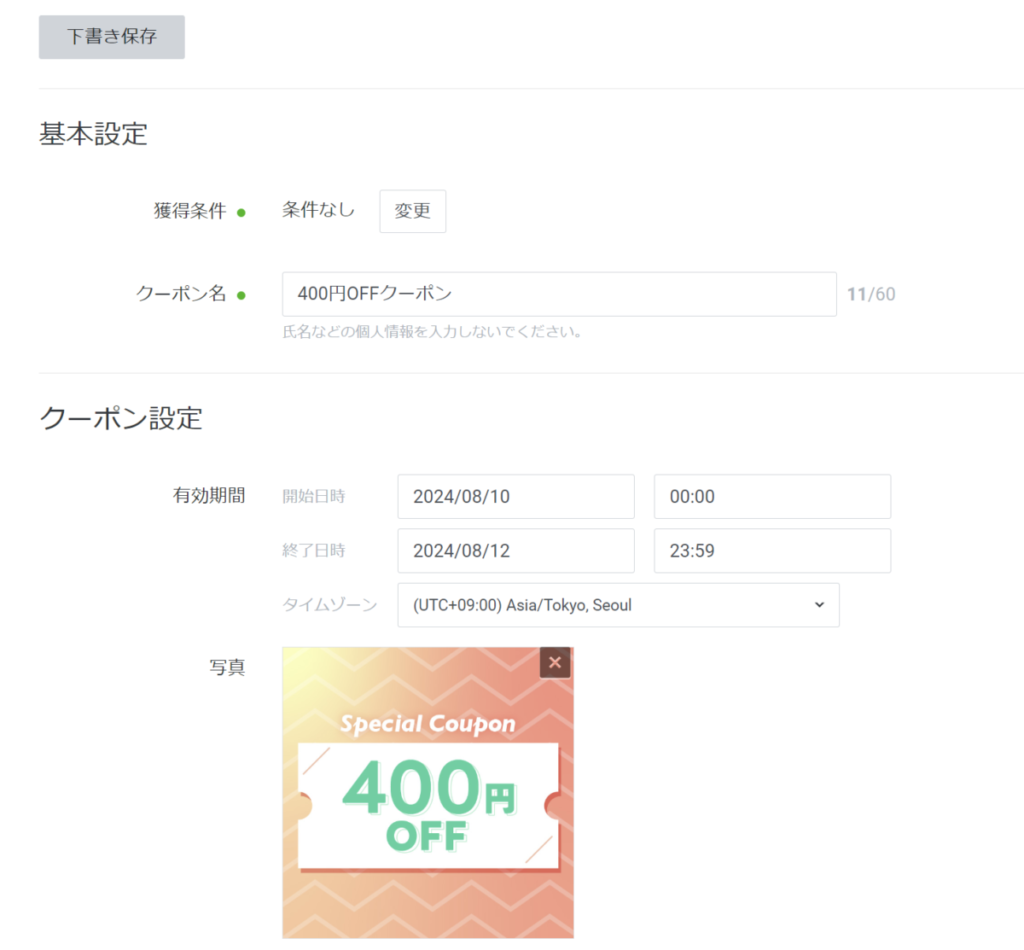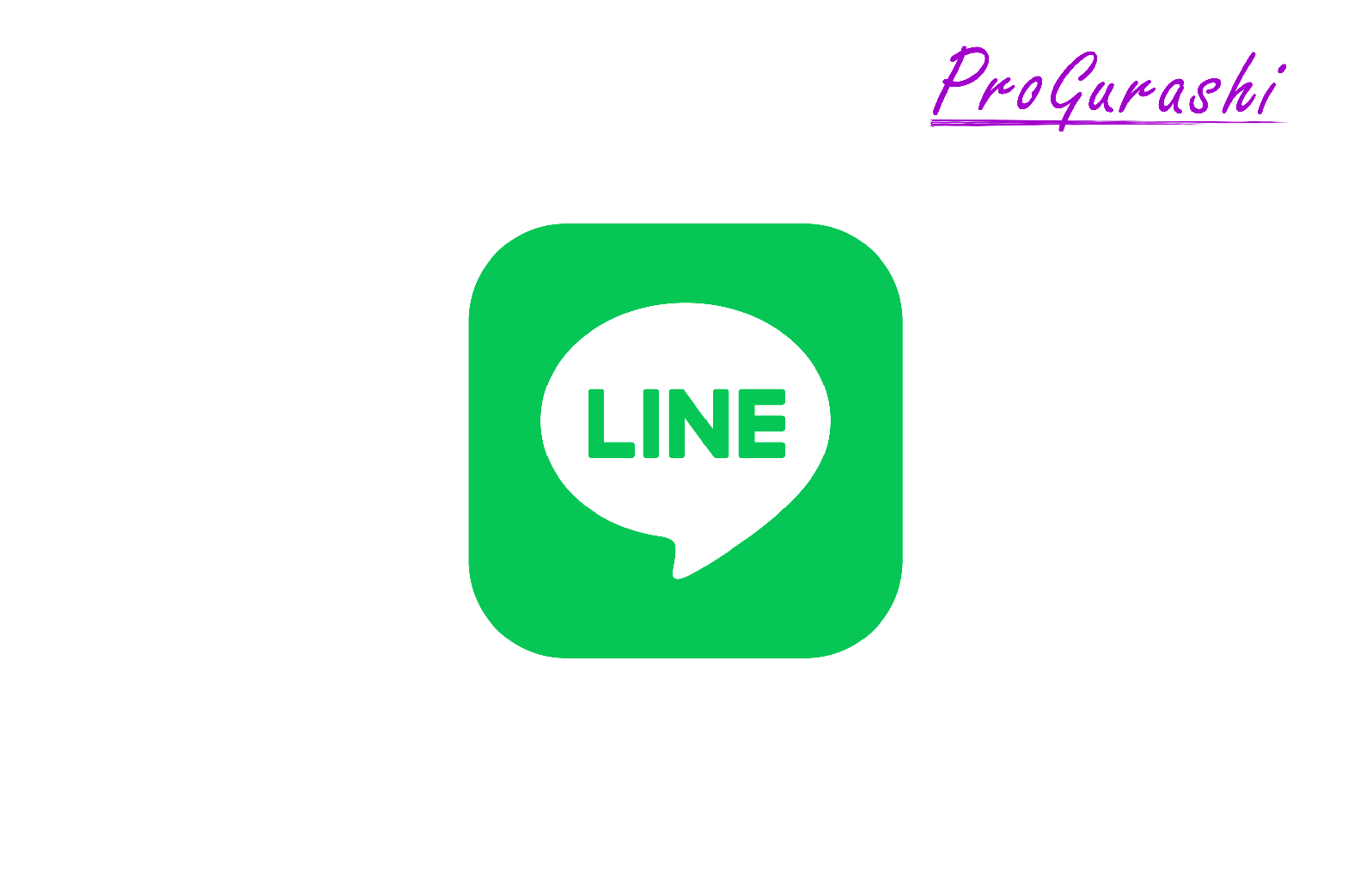LINE公式アカウントにクーポン機能があるのはご存じでしょうか?
この記事ではクーポンの設定方法を実例で解説しています。クーポン作成でよくある疑問点、削除や変更は可能なのか?などについても詳しく解説しますので、ぜひご一読ください。
LINE公式アカウントのクーポン機能とは?
LINE公式アカウントのクーポン機能は、友だち追加してくれたユーザーに対して、商品の購入やサービスの利用時に使えるデジタルクーポンを配信できる機能です。
クーポンを作成し、LINEのトーク画面で配信することで、ユーザーに割引や特典を提供し、来店や購入を促進することができます。
クーポンのメリット
クーポンを作成するメリットには次のようなものがあります。
- 顧客とのエンゲージメント向上
クーポン配布を通して、ユーザーとの関係を深めることができます。 - 来店や購入促進
割引や特典を提供することで、ユーザーの購買意欲を高め、来店や購入を促します。 - 集客効果
新規顧客の獲得や既存顧客の再来店に繋がります。 - キャンペーン効果の最大化
他のキャンペーンと組み合わせることで、効果を最大化できます。
クーポンの種類
設定できるクーポンは次の4種類です。
- 割引クーポン: 商品やサービスの価格を割引
- 無料クーポン: 商品やサービスを無料で提供
- ポイントクーポン: 購入金額に応じてポイントを付与
- プレゼントクーポン: 商品をプレゼント
- クーポンコード: クーポンコードを発行し、オンラインストアでの利用を促進
- 抽選機能: クーポンを抽選で配布し、ユーザーの興味を引く
- 友だち紹介クーポン: 友だちを紹介したユーザーと紹介されたユーザー双方にクーポンを配布
クーポン作成から使用までの流れ
クーポン作成から使用までのざっくりとした流れは以下になります。
- LINE公式アカウントマネージャーでクーポン内容(割引額、有効期限など)を設定
- 作成したクーポンを、トーク画面で配信
- ユーザーが店舗でクーポン画面を提示する
クーポンの活用事例
クーポンの活用事例は様々ですが、例えば次のような使い方があります。
- 新規顧客獲得: 友だち追加特典としてクーポンを配布
- リピート促進: 定期的にクーポンを配信し、再来店を促す
- 特定商品の販売促進: 新商品や売れ残り商品の販売促進
- 季節イベントへの連動: 季節イベントに合わせて、限定クーポンを配布
クーポンの注意点
クーポンは一度保存すると、編集や削除することはできません。
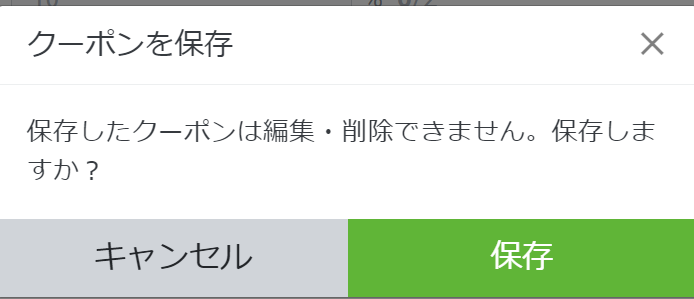
削除の代わりに、強制終了があります。強制終了は取り消すことはできません。
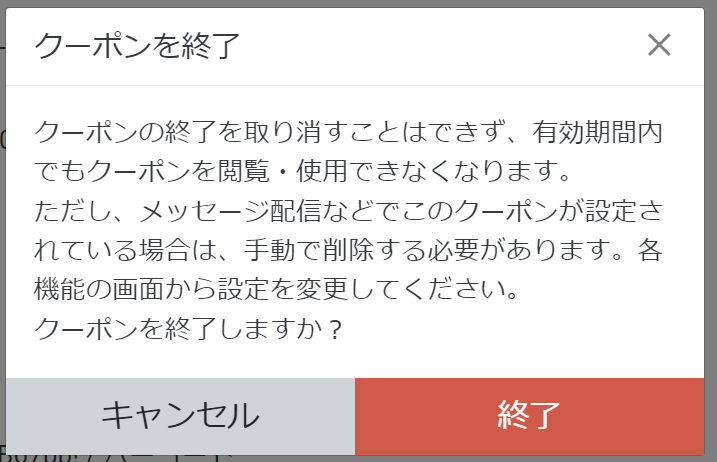
- クーポンの終了を取り消すことはできません。
- 有効期間内でもクーポンを閲覧・使用できなくなります。
- メッセージ配信などでこのクーポンが設定されている場合は、手動で削除する必要があります。各機能の画面から設定を変更してください。
クーポンの作成方法
クーポンを作成するには「ツール > クーポン」へと進みます。
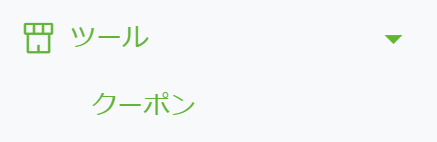
デフォルトでは何もありません。「クーポンを作成」をクリックします。
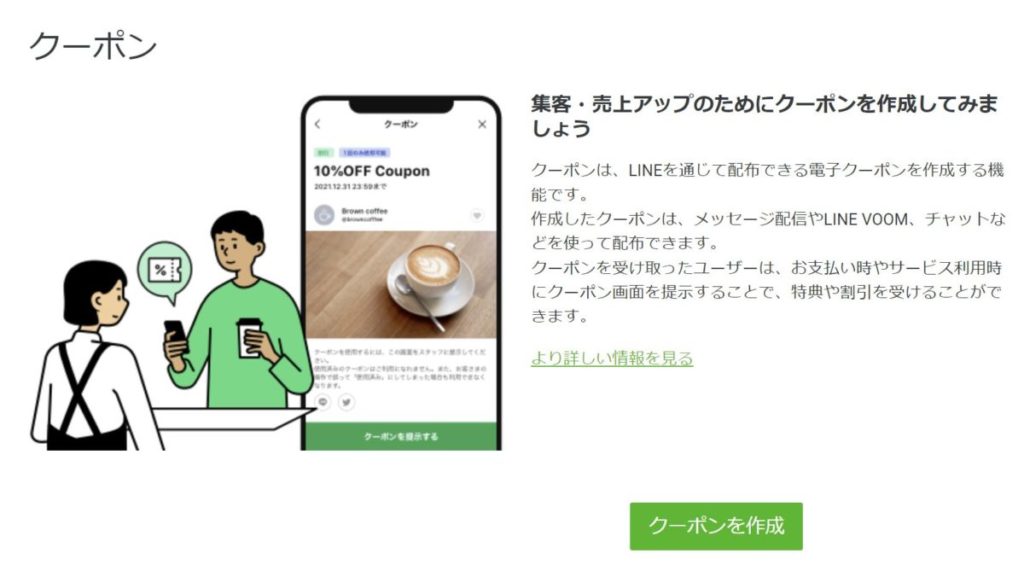
クーポン獲得条件の選択
まずは3種類の獲得条件から対象の項目を選択します。
- 条件なし
- 抽選
- 友達紹介
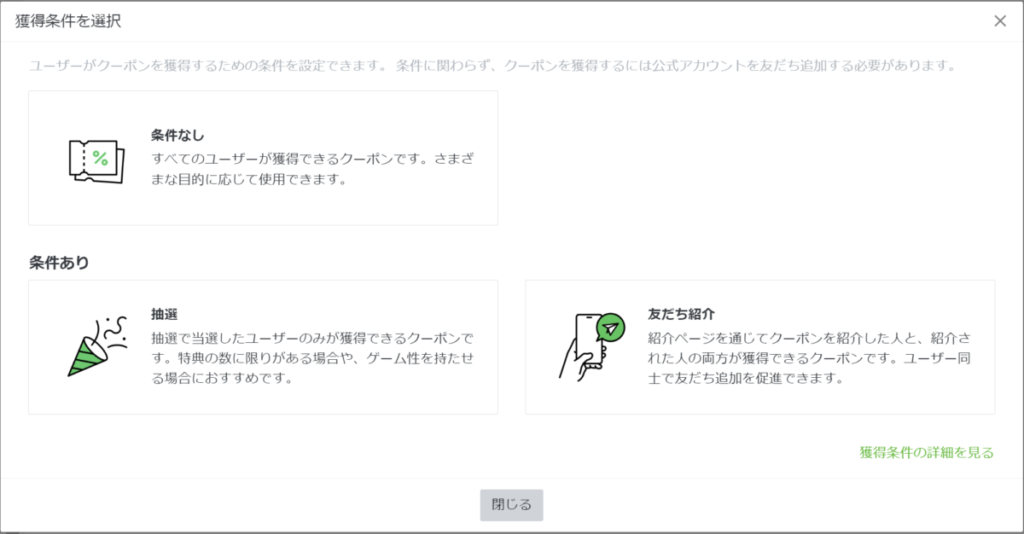
条件なし
「条件なし」は、配布したすべてのユーザーが獲得できるクーポンです。様々な目的に応じて利用できる汎用的なクーポンを作成できます。
抽選
「抽選」は抽選形式で当選したユーザーのみ獲得できるクーポンです。
定期的なイベントなど、クーポンの商品に希少性や参加のゲーム性を持たせる場合に利用できるクーポンを作成できます。
友達紹介
「友達紹介」は、紹介した人・紹介された人に該当するユーザーのみ獲得できるクーポンです。
ユーザー同士で拡散させ、LINE公式アカウントの友だち追加を促進させるクーポンです。
獲得条件は後から変更することができます。
クーポン名の設定
クーポン名を設定します。最大60文字です。
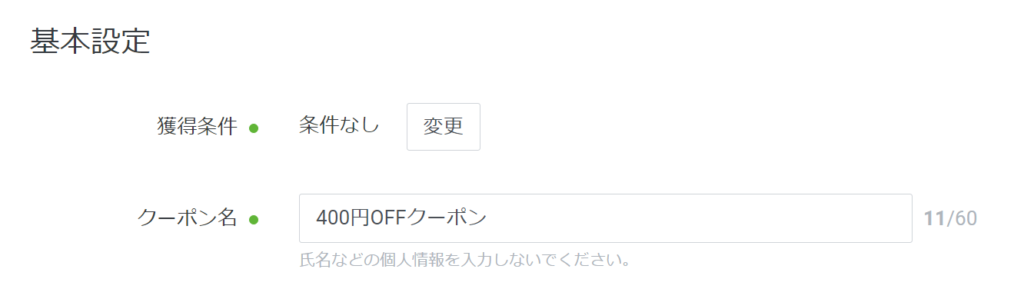
入力した内容がプレビュー画面に表示されます。
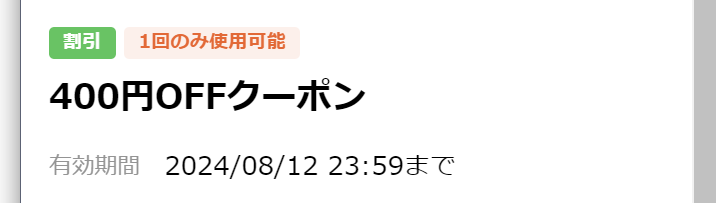
有効期間の設定
次に、クーポンの利用可能開始日と終了日を設定します。
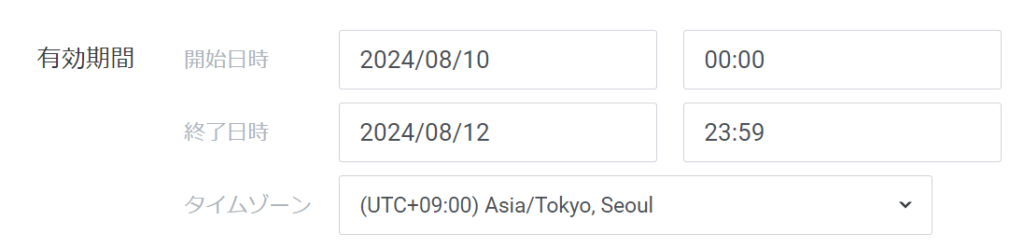
画面には終了日時が表示されます。
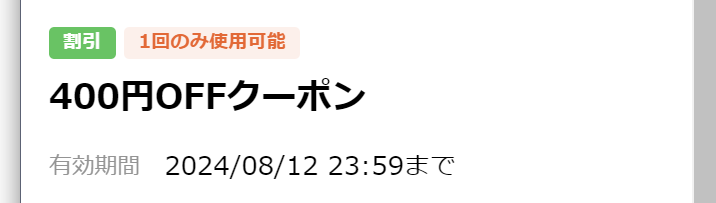
写真の選択
表示する写真を選択します。

- 10MB以下の画像
- ファイル形式:JPG、JPEG、PNGのみ
- 有効期限切れ、使用済み、落選、抽選期間終了の画面では、写真が表示されません。
- 氏名などの個人情報を入力しないでください。
設定した写真がプレビュー画面に表示されます。
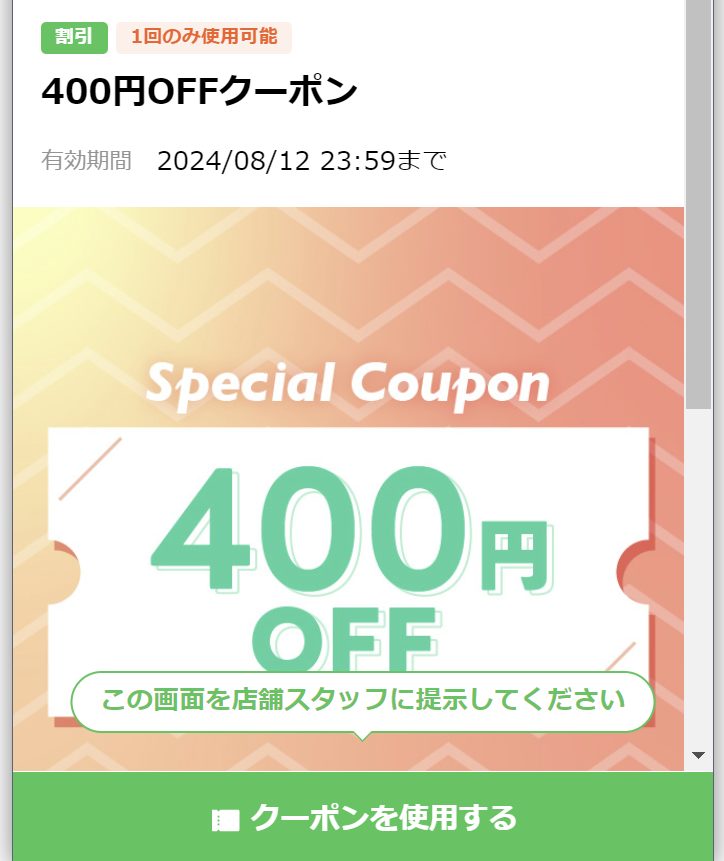
利用ガイドの入力
利用ガイドの文章を入力します。最大文字数は500文字です。

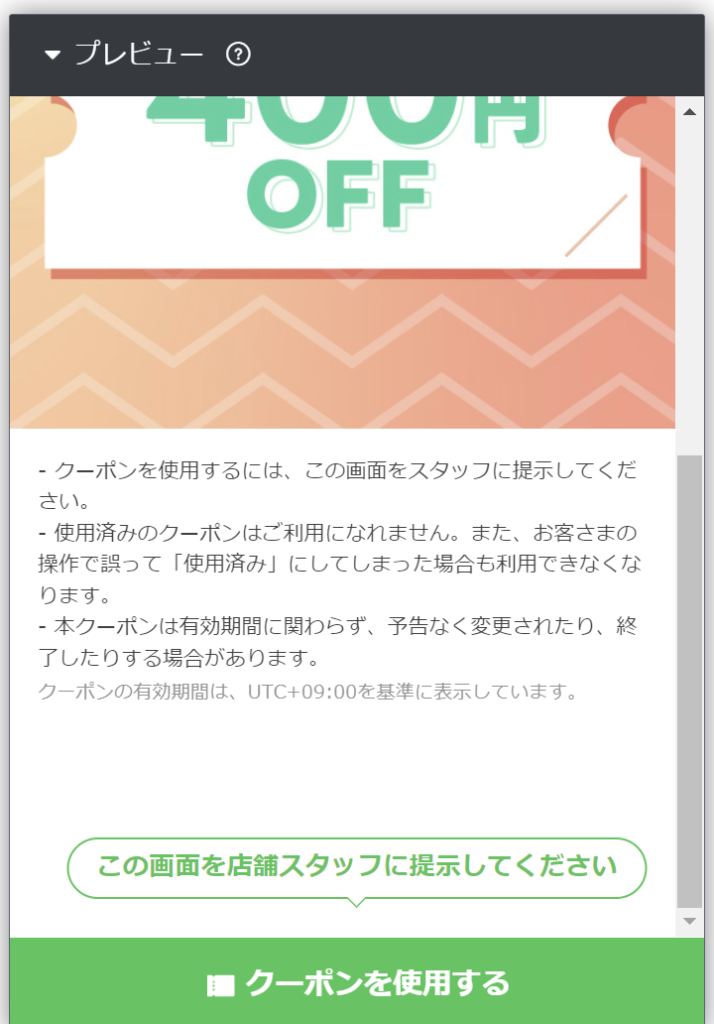
LINEヤフーサービスへの掲載可否
次に、LINEヤフーサービスに掲載するかしないかを選択します。
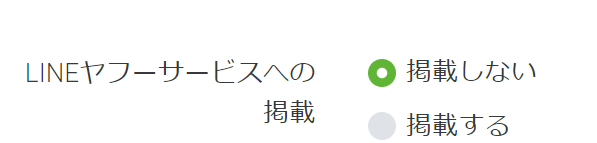
「掲載する」を選択すると、「LINEウォレット」に掲載され、検索で不特定多数の人に表示することができます。
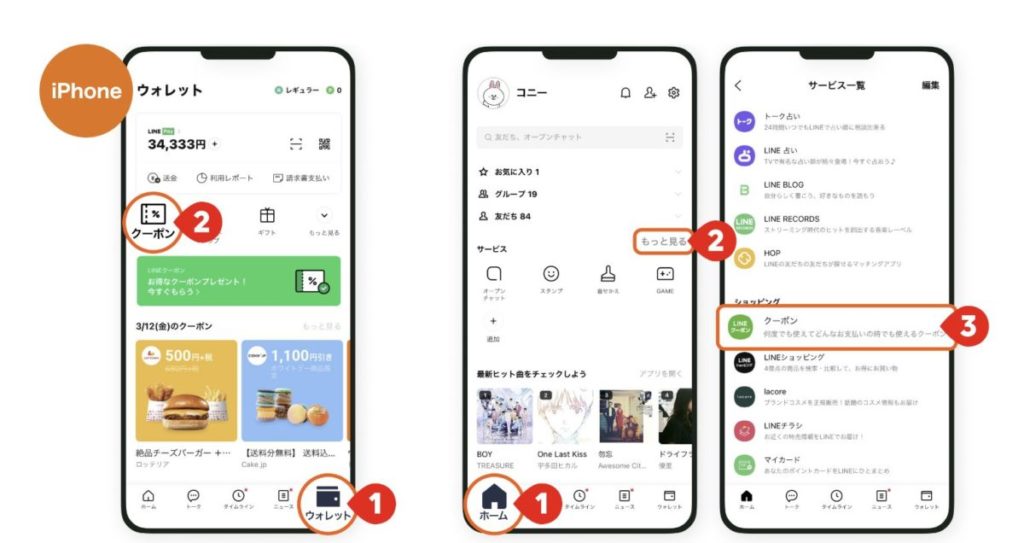
クーポンを掲載すると、クーポンがLINEヤフーサービスに掲載されるため、新規友だちの集客が見込めます。
この設定に関わらず、すべてのユーザーはクーポンのリンクからクーポンを閲覧でき、クーポンはメッセージやLINE VOOM、SNSなどでいつでも配布できます。 ※設定を変更した場合、反映されるまでに時間がかかることがあります。
※[掲載する]に設定した場合、抽選クーポンはプロフィールページとクーポンリストには掲載されますが、LINEヤフーサービスには掲載されません。
使用可能回数の設定
クーポンの使用可能回数は「1回のみ」か「上限なし」が選択できます。
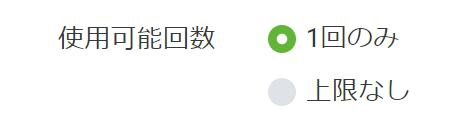
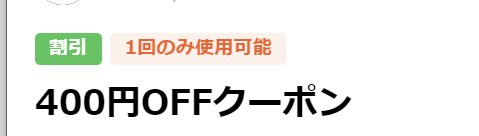
「上限なし」を選択すると、「何回でも使用可能」と表示されます。
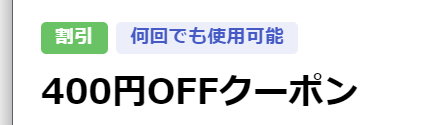
クーポンコードの表示/非表示
クーポンコードの表示/非表示を設定することができます。デフォルトは非表示です。
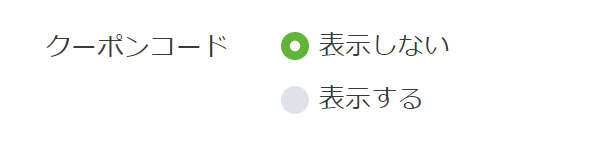
「表示する」を選択すると、任意のクーポンコードとバーコード(任意の画像)の写真を指定することができます。
クーポンコードは英数字だけでなく、日本語や記号も使えます。
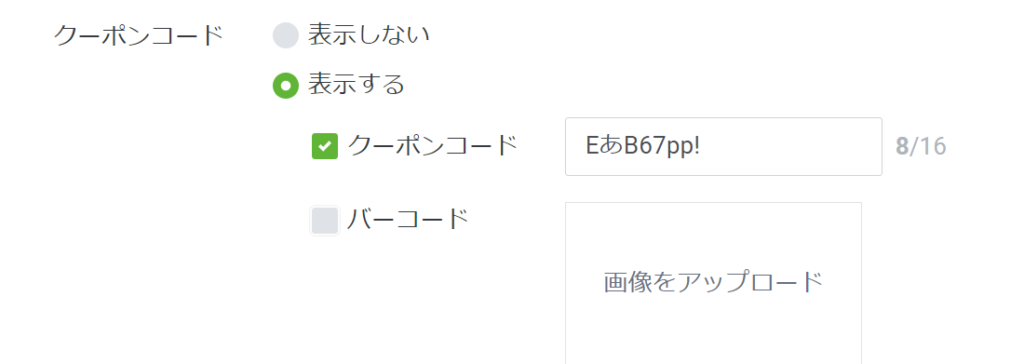
クーポンコードやバーコードは画面上て提示するだけなので、それぞれのクーポンの中身が何かをお店側が把握しておく必要があります。
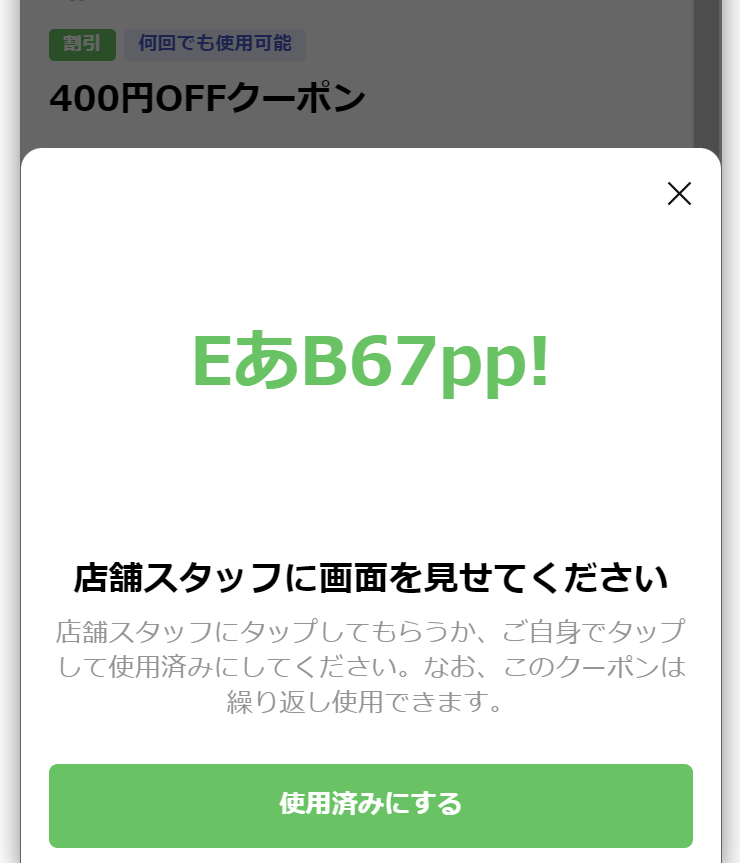
バーコードの部分は、バーコードではなく通常の写真を指定することができます。クーポンコードとの併用も可能です。
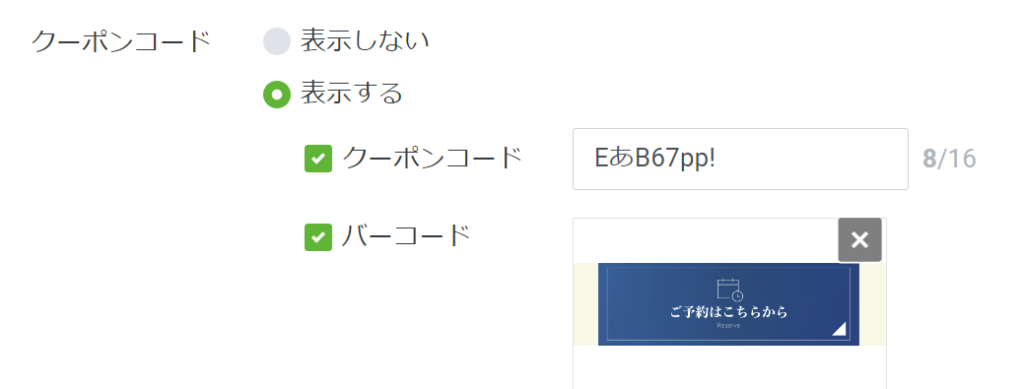
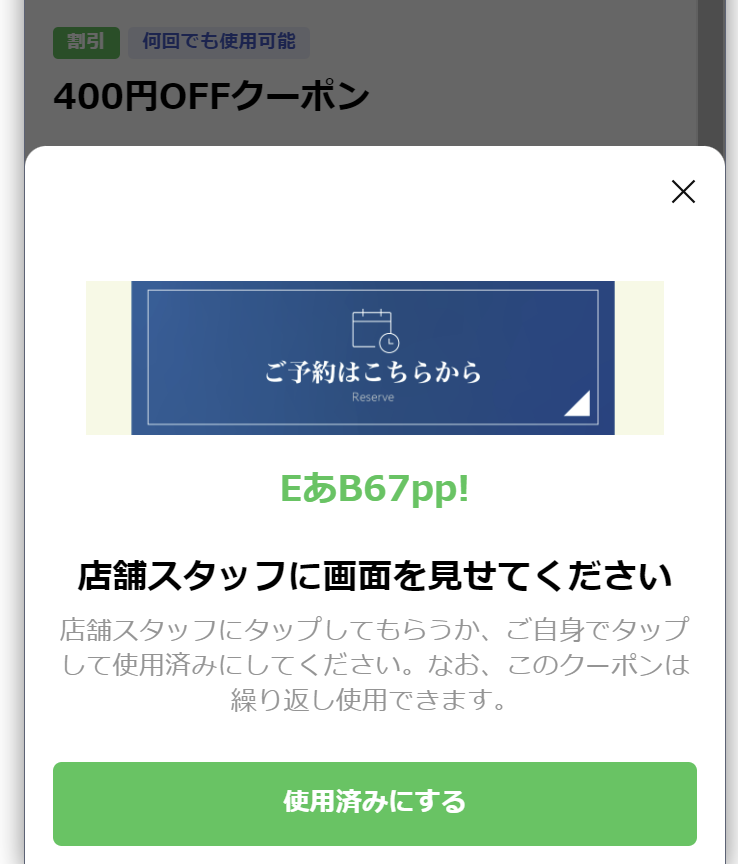
クーポンタイプの設定
クーポンタイプは次の5種類から選ぶことができます。
- 割引
- 無料
- プレゼント
- キャッシュバック
- その他
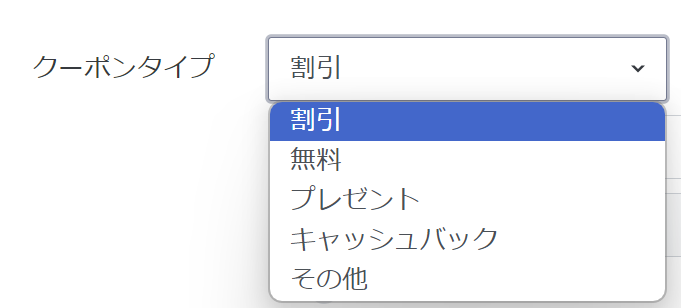
割引
「割引」では「〇〇円引き」や「%引き」などを指定することができます。
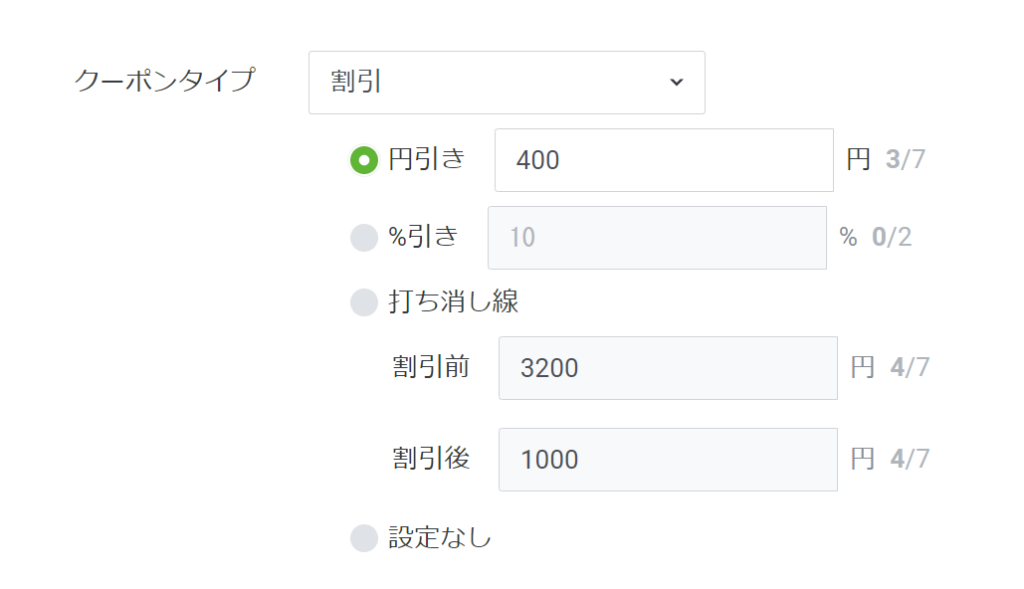
指定した内容が上部に表示されます。
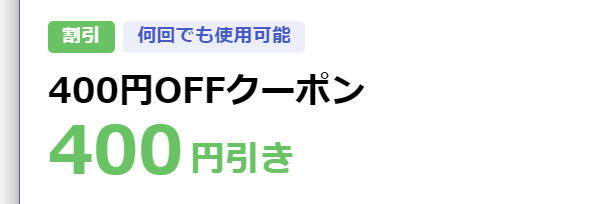
無料
「無料」を選択すると、上部に「無料」と表示されます。

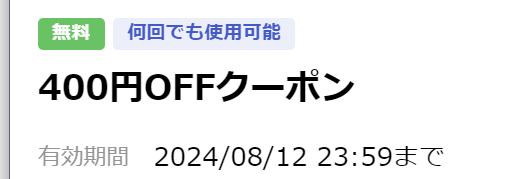
プレゼント

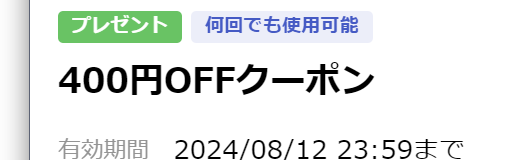
キャッシュバック
「キャッシュバック」を選択すると、〇円や〇%キャッシュバックを指定することができます。
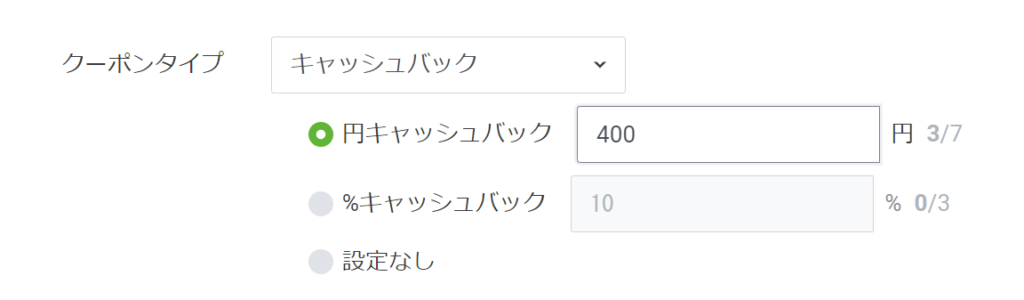
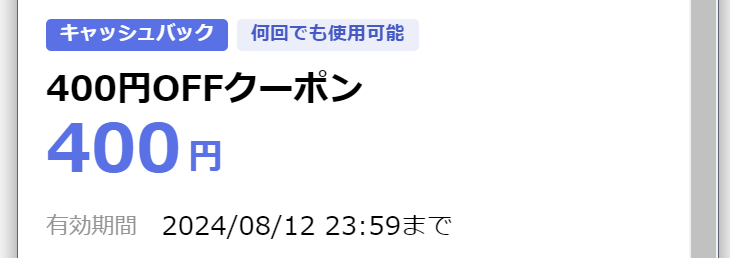
その他
「その他」を選択すると、上部に「その他」と表示されます。

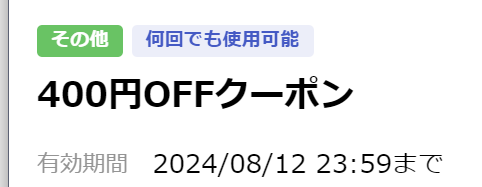
利用条件の入力
「利用条件」は任意ですが、30文字で設定することができます。

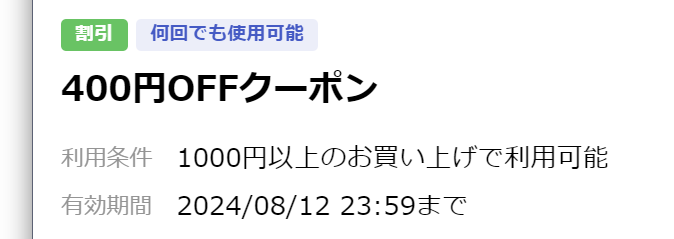
以上でクーポンの設定は完了です。
保存する
「保存」ボタンをクリックします。
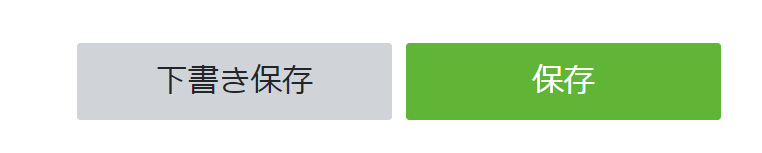
「保存したクーポンは編集・削除できません。保存しますか?」と表示されます。
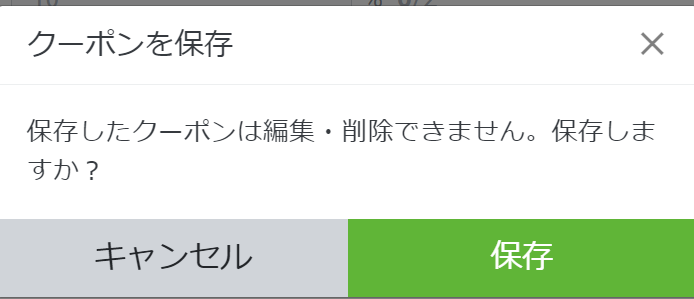
クーポンシェア画面が表示されれば完了です。
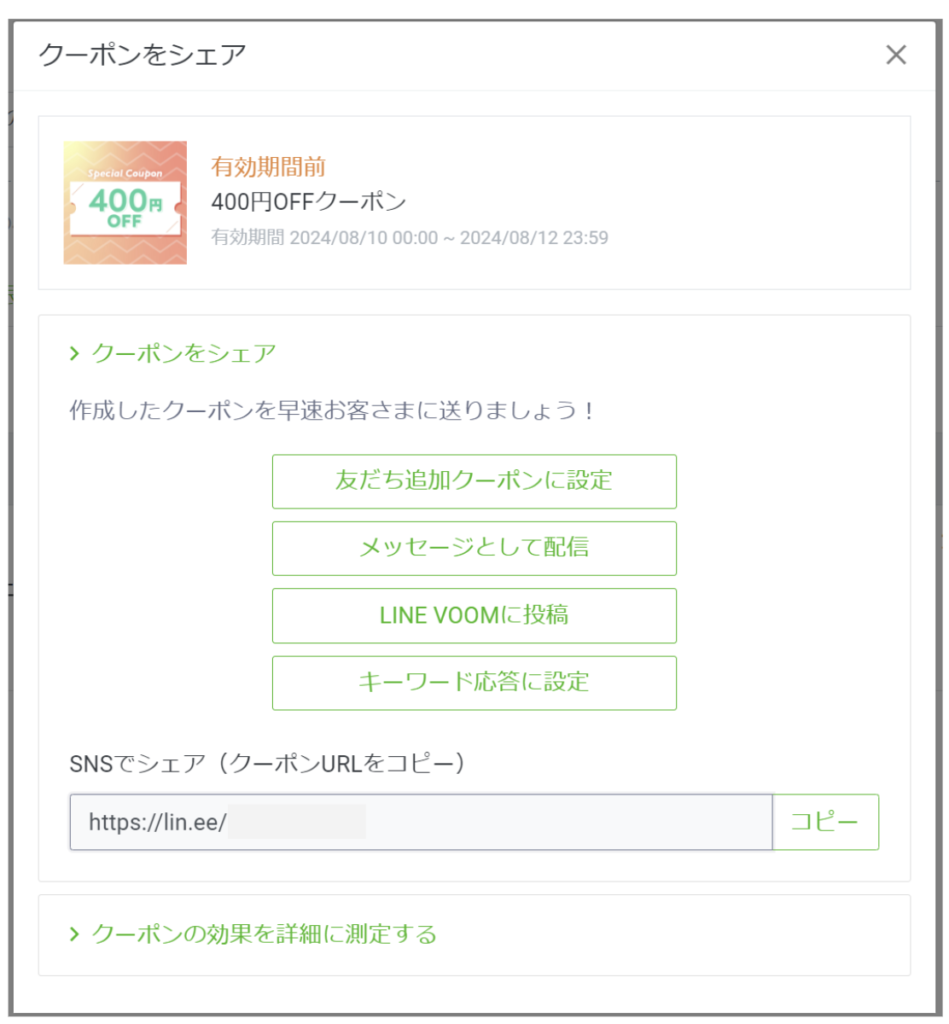
作成したクーポンが一覧に表示されます。
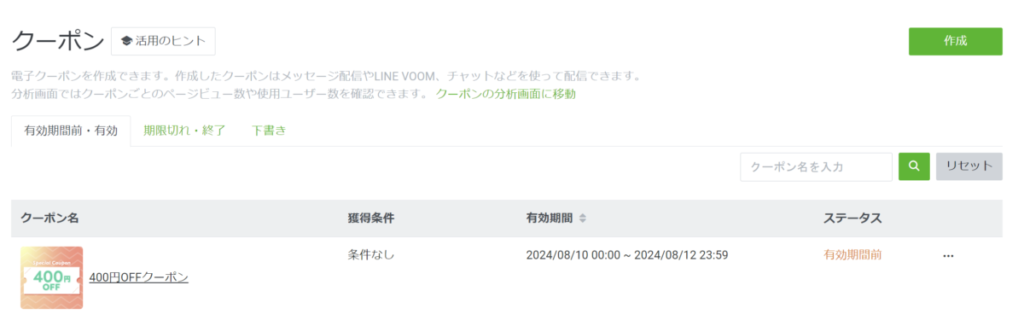
強制終了する
作成したクーポンは強制終了することができます。
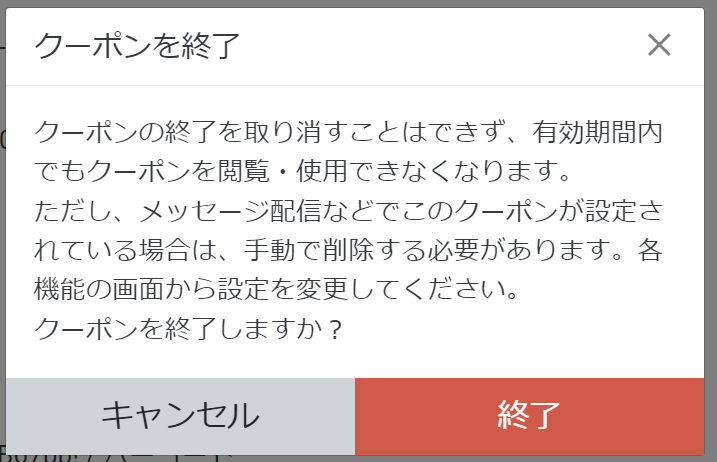
「終了」を選択すると、対象のクーポンが「期限切れ・終了」タブの中に移動します。
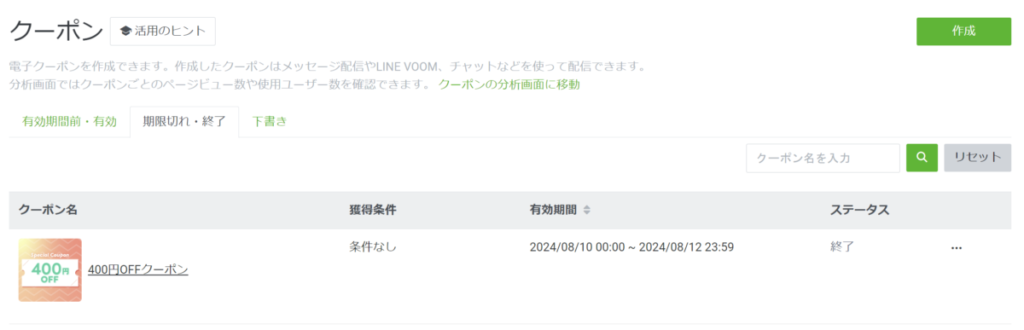
コピー(複製)する
クーポン一覧画面で、右端の・・・をクリックすると、指定したクーポンの設定をコピー(複製)して新しいクーポンを作成することができます。
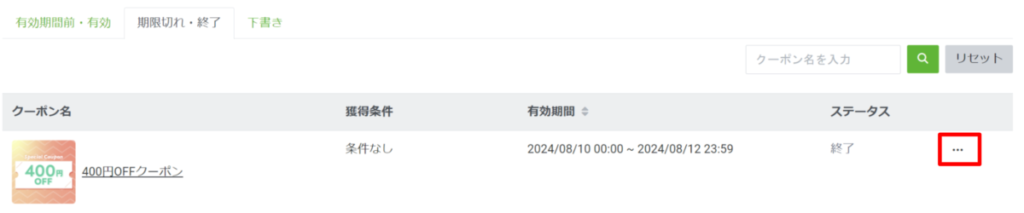
↓
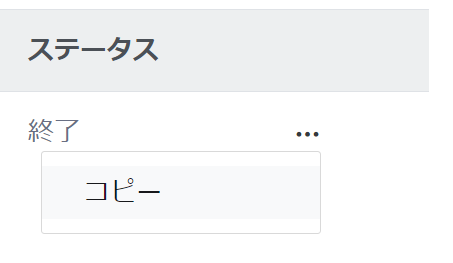
↓